1975 – Harburg vor 50 Jahren
...
Empfehlung/Tipp:
Für das Anlegen eines neuen Beitrags einfach einen bereits vorhandenen derselben Art (z. B. Einladung, Museums-Achse, Fördermaßnahme) duplizieren und die Inhalte anpassen/aktualisieren (siehe Anleitung „Einen Beitrag kopieren und anpassen“). Auf diese Weise sind alle relevanten Zuweisungen von Kategorie und Schlagworten bereits enthalten.
Tipp:
Zum Ändern von Titelbild und Kurzbeschreibung in der linken Spalte der Elementor-Ansicht ganz links unten auf das Zahnrad klicken.
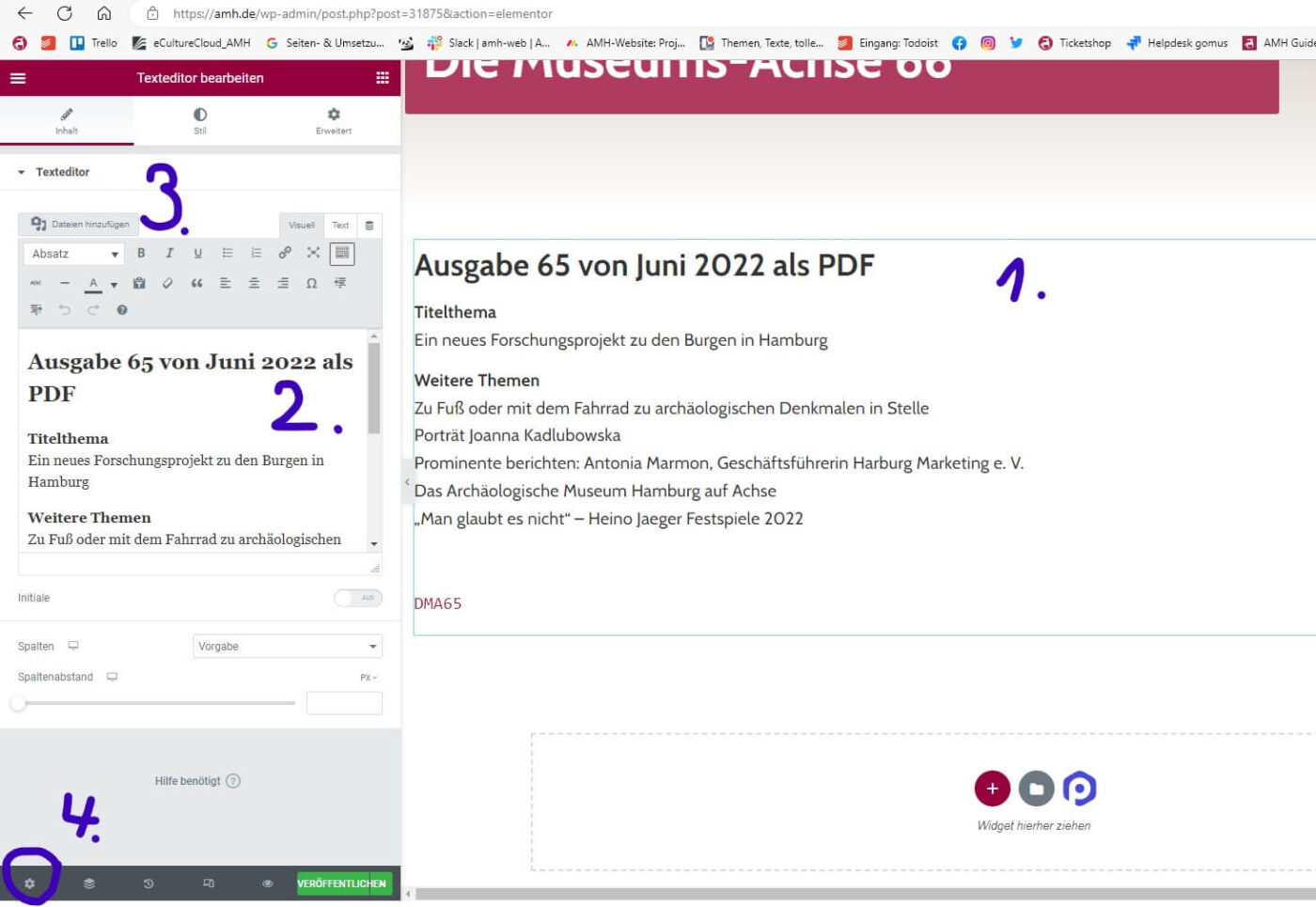
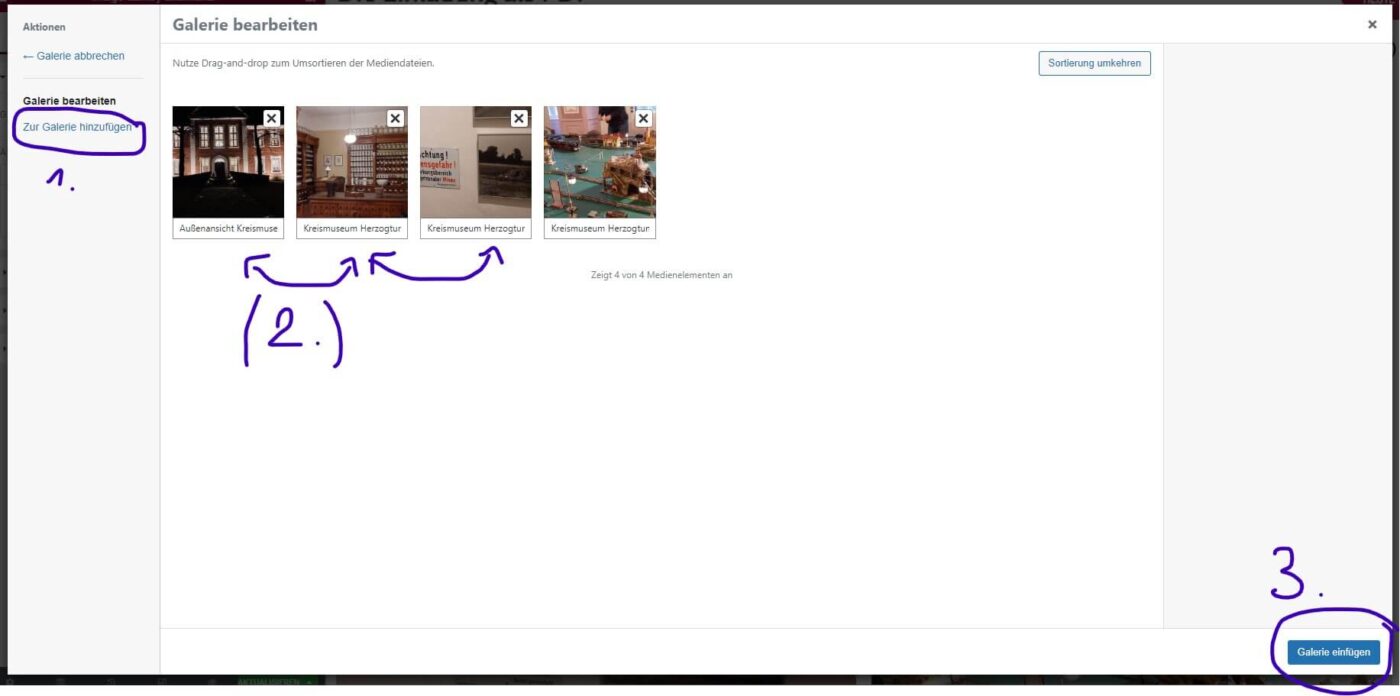
Der gesamte Inhalt dieses Beitrags ist auf der Seite „Mitgliederversammlungen des Museumsvereins“ automatisch eingebunden. Diese Seite ist fixiert und wird ggf. vom AMH angepasst.
Der gesamte Inhalt dieses Beitrags ist auf der Seite „Nur für Mitglieder“ automatisch eingebunden. Diese Seite ist fixiert und wird ggf. vom AMH angepasst.
Sie sehen gerade einen Platzhalterinhalt von Vimeo. Um auf den eigentlichen Inhalt zuzugreifen, klicken Sie auf die Schaltfläche unten. Bitte beachten Sie, dass dabei Daten an Drittanbieter weitergegeben werden.
Mehr InformationenSie sehen gerade einen Platzhalterinhalt von YouTube. Um auf den eigentlichen Inhalt zuzugreifen, klicken Sie auf die Schaltfläche unten. Bitte beachten Sie, dass dabei Daten an Drittanbieter weitergegeben werden.
Mehr InformationenSie müssen den Inhalt von reCAPTCHA laden, um das Formular abzuschicken. Bitte beachten Sie, dass dabei Daten mit Drittanbietern ausgetauscht werden.
Mehr InformationenSie sehen gerade einen Platzhalterinhalt von Facebook. Um auf den eigentlichen Inhalt zuzugreifen, klicken Sie auf die Schaltfläche unten. Bitte beachten Sie, dass dabei Daten an Drittanbieter weitergegeben werden.
Mehr InformationenSie sehen gerade einen Platzhalterinhalt von Instagram. Um auf den eigentlichen Inhalt zuzugreifen, klicken Sie auf die Schaltfläche unten. Bitte beachten Sie, dass dabei Daten an Drittanbieter weitergegeben werden.
Mehr InformationenSie sehen gerade einen Platzhalterinhalt von X. Um auf den eigentlichen Inhalt zuzugreifen, klicken Sie auf die Schaltfläche unten. Bitte beachten Sie, dass dabei Daten an Drittanbieter weitergegeben werden.
Mehr Informationen